Excel 如何确定当前计算模式
摘要
在 Microsoft Excel 中,所有当前打开的文档都使用相同的计算模式,而不管文档的保存模式如何。
更多信息
为了帮助说明如何确定计算模式,本文引用了以下假设文档:
| 文件名 | 文档类型 | 用于保存文件的模式 |
|---|---|---|
| Auto1.xlsx | 工作簿 | 自动 |
| Manual1.xlsx | 工作簿 | 手动 |
| Auto2.xlsx | 工作簿 | 自动 |
以下语句适用于 Excel 中的计算模式:
- 打开的第一个文档使用上次保存它的计算模式。 稍后打开的文档使用相同的模式。 例如,如果打开 Auto1.xlsx 然后打开 Manual1.xlsx,则这两个文档都使用自动计算 (Auto1.xlsx) 使用的模式。 如果打开 Manual1.xlsx 然后打开 Auto1.xlsx,则这两个文档都使用手动计算。
- 更改一个打开文档的计算模式会更改所有打开文档的模式。 例如,如果 Auto1.xlsx 和 Auto2.xlsx 都处于打开状态,则将 Auto2.xlsx 的计算模式更改为手动,也会将 Auto1.xlsx 模式更改为手动。
- 工作簿中包含的所有工作表都使用相同的计算模式。 例如,如果 Auto2.xlsx 包含三个工作表,则将第一个工作表的计算模式更改为手动,也会将计算模式更改为手动在其他两个工作表中手动。
- 如果已关闭所有其他文档,并且您创建新文档,则新文档将使用与以前关闭的文档相同的计算模式。 但是,如果使用模板,计算模式是在模板中指定的模式。
- 如果工作簿中的计算模式已更改,并且文件已保存,则保存当前计算模式。 例如,如果打开 Auto1.xlsx、打开 Manual1.xlsx 并立即保存 Manual1.xlsx,则计算模式将保存为自动。
如何控制计算模式
所有打开的文档都使用相同的计算模式。 必须遵循特殊过程来处理使用不同计算模式的文档。 例如,如果使用的是 Auto1.xlsx 并且想要在手动计算模式下打开 Manual1.xlsx,请执行下列操作之一:
- 在打开 Manual1.xlsx 之前,将 Auto1.xlsx 设置为手动计算模式。
- 在打开 Manual1.xlsx 之前,请关闭 Auto1.xlsx (和任何其他打开的文档) 。
可以在 Excel 中选择四种计算模式。 它们分别为:
- 自动
- 自动(数据表除外)
- 手动
- 保存前重新计算工作簿
| 模式 | 计算发生时间 |
|---|---|
| 自动 | 对文档进行任何更改时。 将重新计算文档的所有受影响部分。 |
| 自动(表除外) | 对文档进行任何更改时。 将重新计算文档的所有受影响部分(表除外)。 仅当对表进行更改时,才会重新计算表。 |
| 手动 | 按 F9 时,单击“工具”菜单上的“选项”,单击“计算”选项卡,然后单击“计算工作表”。 |
| 保存前手动/重新计算 | 按 F9 或单击“工具/选项”菜单上的“计算”选项卡上的“计算工作表”时。 如果在“文件选项>公式”下选中了“保存前重新计算工作簿”复选框,则每次保存文件时>也会发生计算。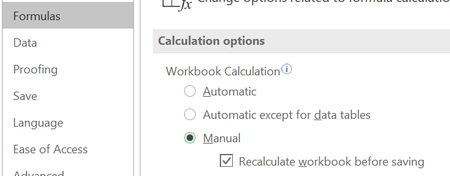
|
重新计算活动工作表
若要仅重新计算活动工作表,请使用以下方法之一:
- 按 SHIFT+F9。
- 在 “计算 ”组中的“ 公式 ”菜单上单击“ 计算 工作表”。
重新计算所有打开的文档
若要重新计算所有打开的文档,请使用以下方法之一:
- 按 F9。
- 在 “计算” 组中的“ 公式 ”菜单上单击“立即 计算 ”。
如何在 Excel 中更改计算模式
若要更改 Excel 中的计算模式,请执行以下步骤:
- 单击“ Microsoft Office 按钮”,然后单击“ Excel 选项”。
- 在“ 公式 ”选项卡上,选择要使用的计算模式。
反馈
即将发布:在整个 2024 年,我们将逐步淘汰作为内容反馈机制的“GitHub 问题”,并将其取代为新的反馈系统。 有关详细信息,请参阅:https://aka.ms/ContentUserFeedback。
提交和查看相关反馈